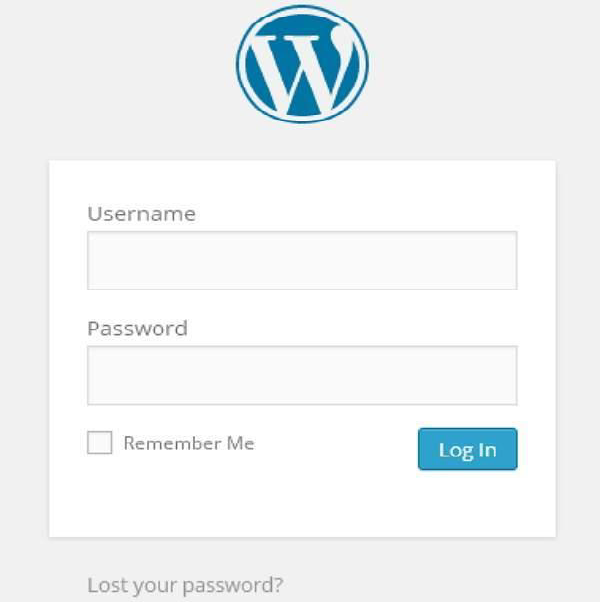Pemindahan hosting WordPress
Dalam bab ini, kita akan melihat cara memindahkan WordPress ke platform pengehosan baharu.
Di sini kami menggunakan pengehosan web Hostinger untuk memindahkan tapak web WordPress ke hos lain.
Cuma ikut langkah mudah yang diberikan di bawah untuk memindahkan tapak web WordPress anda ke hos lain.
Langkah (1) - Simpan sandaran fail WordPress anda dan eksport pangkalan data. Kami akan melakukan
Langkah (2) dalam WordPress - Backup & Restore - Log masuk ke cPanel dan klik pada MySQL Database seperti yang ditunjukkan di bawah.
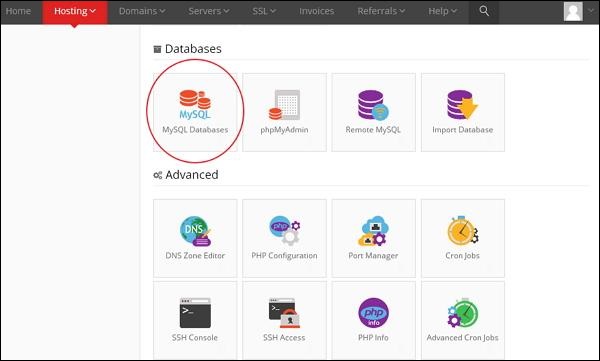
Langkah (3) - Buat pangkalan data baharu dan pengguna MySQL seperti yang ditunjukkan dalam skrin di bawah. Halaman ini mempunyai medan berikut
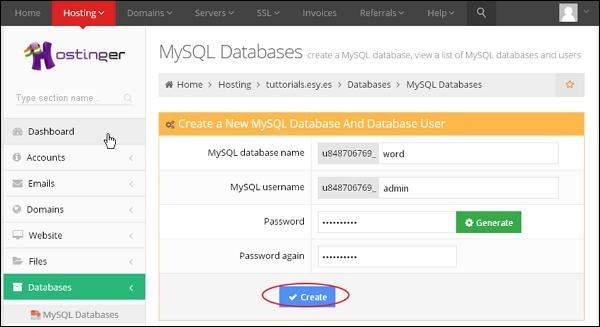
MySQL Database Name- Masukkan nama pangkalan data anda.
MySQL Username- Masukkan nama pengguna anda.
Kata Laluan - Tetapkan kata laluan untuk pangkalan data.
Kata laluan sekali lagi- Tetapkan kata laluan yang sama sekali lagi seperti yang telah disahkan sebelum ini.
Setelah mengisi semua ruangan, klik butang Create.
Langkah (4) - Anda boleh melihat pangkalan data MySQL yang dibuat, pengguna dan hos seperti yang ditunjukkan dalam skrin di bawah.
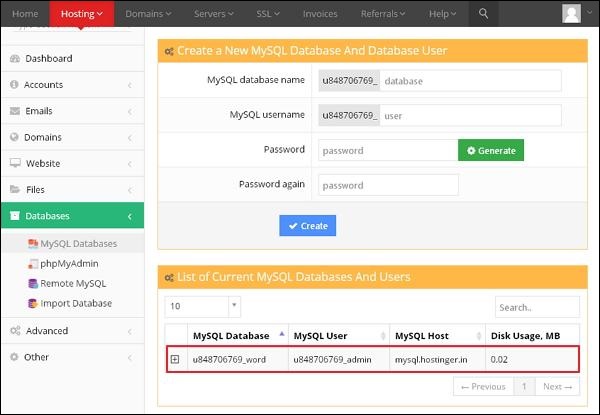
Langkah (5) - Klik simbol "+".
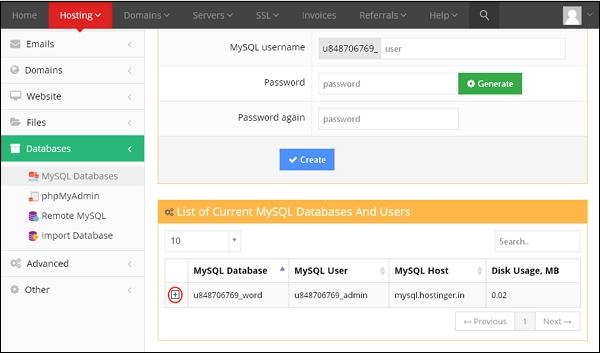
Langkah (6) - Klik phpMyAdmin .
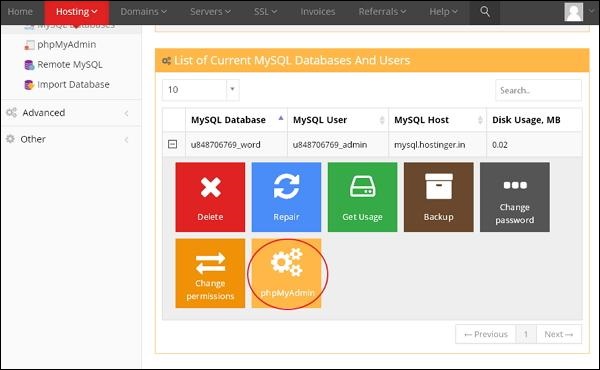
Langkah (7) - Klik pada tag Import pada halaman phpMyAdmin.
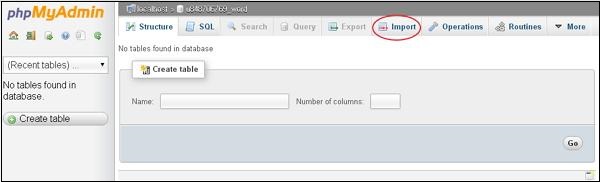
Langkah (8) - Klik butang Pilih Fail untuk memilih fail sandaran daripada sistem, dan kemudian klik butang Go.
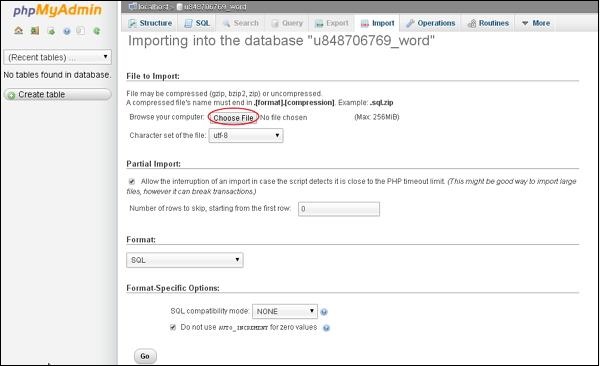
Langkah (9) - Anda boleh melihat jadual pangkalan data yang dimuat naik seperti yang ditunjukkan dalam skrin di bawah.
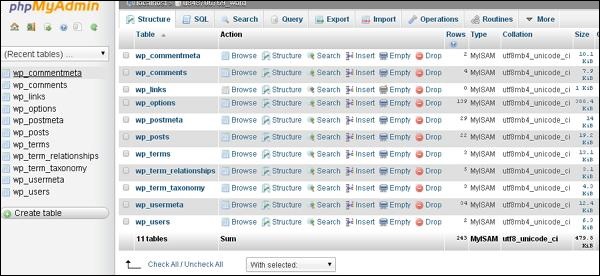
Langkah (11) – Edit fail wp-config.php.
Langkah (12) – Di bahagian laman web pengehos, klik pada pemasang automatik.
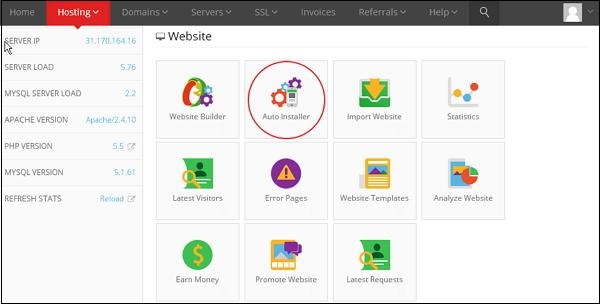
Langkah (13) - Anda boleh melihat fail WordPress yang dimuat naik. Klik pada pautan URL seperti yang ditunjukkan dalam skrin di bawah.
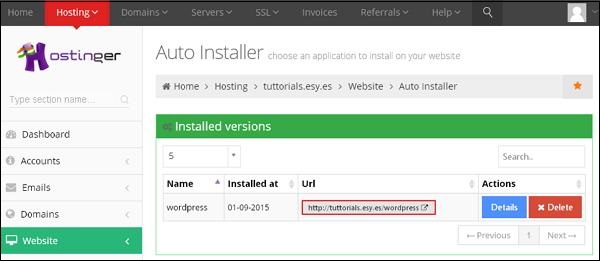
Langkah (14) - Anda boleh melihat halaman log masuk WordPress.